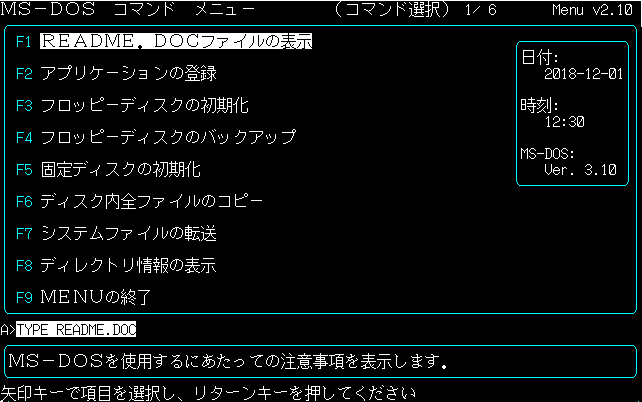◆MS-DOS 3.1について
| 製品番号 | 日本語変換 | 日付 | FORMAT.EXE | HDD | 備考 |
| PS98-125-HMW | 文節 | 1985-12-11 ※1 | Ver.3.0 | 標準フォーマットのみ | MASM標準添付の最終版 |
| PS98-127-HMW | 連文節 | 1986-10-13 | Ver.3.05 | 拡張フォーマットに対応 | MASMが別売に メニュー選択方式を採用 |
| PS98-129-HMW | 連文節 | 1987-07-20 | Ver.3.1 | 拡張フォーマットに対応 | ADDDRV、DELDRV等のコマンド追加 メニューがカラーに |
| ↓これ以降を3.1最終版と呼びます | |||||
| PS98-011-HMW | 逐次変換 | 1987-10-23 | Ver.4.0 | 拡張フォーマットのみ 不具合あり※2 | ファンクションコールの拡張 PRINT.SYSが独立 SETUPコマンド |
| PS98-012-HMW | 逐次変換 | 1987-10-23 | Ver.4.0 | 拡張フォーマットのみ 不具合あり※2 | アプリケーションソフト実行環境セット |
◆持ってる男!
◆3.1は過渡期のバージョン
A>FORMAT /H
Format Version 3.1
固定ディスクの装置番号を入力してください [1,2] = 1
[ 1:標準フォ-マット 2:拡張フォ-マット ] = 2
モ-ドを選択して下さい
[ 1:マップ 2:確保 3:解放 4:初期化 5:アクティブ 6:変更 7:終了 ] = 4
使用OS名 ID_NO 状態 FROM TO(シリンダ) サイズ セレクタ
未使用域 01 0001 ~ 0614 40
装置全体を初期化します,いいですか |
◆実は、MS-DOS 3.1もそれなりに問題山積
NEC PC-9800 シリーズ
固定ディスク起動メニュープログラム バージョン 1.03
Copyright (C) 1985,1986 NEC Corpor
固定ディスクドライブ#1
処 理:起動する 自動起動に設定する 次のドライブ
領域①:MS-DOS 3.10
②:
③:
④:
⑤:
⑥:
⑦:
⑧:
説明:カーソル移動キー=処理/領域の選択 リターンキー=実行
|
◆「その後のOSを利用する・・・」という裏技
固定ディスク起動メニュープログラム バージョン 2.30
Copyright (C) NEC Corporation 1985,1992
処 理:領域の選択(起動)
固定ディスク #1 1:MS-DOS 3.1
メ ニ ュ ー 終 了 2:
3:
4:
5:
6:
7:
8:
説明:↑・↓キー=領域の選択 ←キー=装置の選択 リターンキー=起動
スペースキー=自動起動の設定
|
◆仮想環境でマルチブートって必要か?
◆懐かしいMS-DOS 3時代のメニュー画面